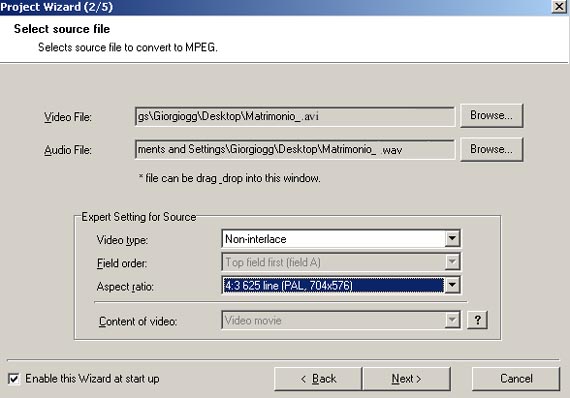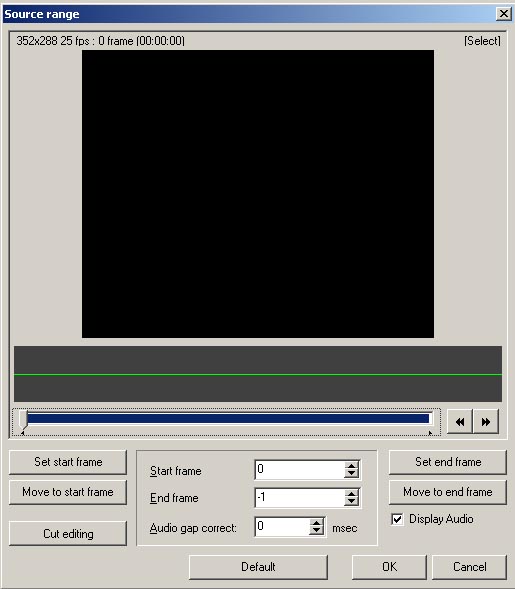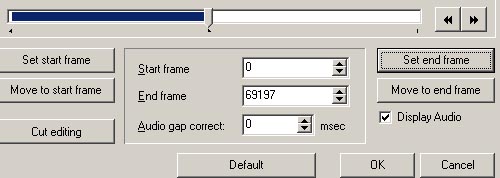| Win Base | Win Adv | Win XP | Vista | Windows 7 | Registri | Software | Manuali | Humor | Hardware | Recensioni | Blog | Download | Foto |
| INDICE SEZIONE | NEWS WEB | NEWS SOFTWARE | PUBBLICITA' |

.:: CANALE NEWS
UPDATE WINDOWS .:: RSS
.:: RICERCA
.:: LINKS
.:: IN RILIEVO
.:: ABOUT US
.:: PARTNERSHIP
|
TMPGEnc |
|
|
|
Come prima cosa selezioniamo Video CD - PAL quindi clicchiamo su Next In questa schermata andremo ad inserire il file Avi originale come Video File e il file Wav creato come Audio file.
Le altre impostazioni lasciamole come in figura quindi clicchiamo su Next Nella schermata 3/5 andremo ad impostare le opzioni, passaggio molto importante perchè ci permetterà di selezionare le impostazioni del file che produrremo. In particolare spuntiamo Source Range e si aprirà automaticamente una nuova finestra che ora vi spiegheremo a cosa serve: Partendo dal pressupposto che il formato Video Cd (che lavora con il codec Mpeg1? è un formato meno compresso del DivX (che lavora su codec Mpeg4) il/i file che produrremo avrà dimensioni molto maggiori del precedente, praticamente il doppio, per cui visto che un normale film di 110 minuti in Avi occupa circa 700 mb e quindi un cd-rom, in Video-cd occuperà circa 1,4 gb, per questo motivo, oltre ad essere sicuri di avere questo spazio disponibile nel nostro hard disk, dovremo anche andare a "tagliare" il film in due tempi in modo da poterlo poi masterizzare in due cd-rom. Per fare ciò trasciniamo l'indicatore centrale sopra la barra blu all'incirca al centro della barra stessa e clicchiamo su Set End Frame in modo da impostare il frame finale del primo cd, il risultato sarà il seguente:
Come vedete il primo "tempo" andrà dal frame 0 al frame 69197 (vi consigliamo di copiare tale valore con il classico ctrl+c in modo da riutilizzarlo successivamente per il secondo tempo). A questo punto clicchiamo su Ok e torniamo al Wizard alla schermata 3/5.
|
|||
|
In evidenza Spia chiunque tramite cavo USB |
|||
| COPYRIGHT . PRIVACY . REDAZIONE . STORIA . SUPPORTA | |||